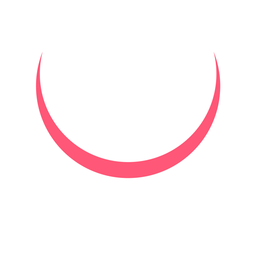-
如何备份软件的注册表
- 时间:2024-09-20 23:11:01
大家好,今天Win10系统之家小编给大家分享「如何备份软件的注册表」的知识,如果能碰巧解决你现在面临的问题,记得收藏本站或分享给你的好友们哟~,现在开始吧!
1.怎样给自己电脑的注册表备份,常用的方法有哪几种,那种备份软件比较常用?求大神帮助

2.怎样备份系统注册表?
注册表中存放的是Windows系统最重要的信息,但它也是影响系统稳定的关键之一,很多软件故障都与注册表有关,因此备份注册表就成为解决很多问题的重要手段。下面我们就来看看怎样对注册表进行备份。
1. 手工备份注册表
使用注册表,我们一定要养成良好的习惯,在安装软件前不要忘记给注册表备份(特别是实验软件时)。最好每次安装软件前都进行备份,并命名为不同的reg文件。如果发现软件不好,在卸载该软件后,一定别忘了双击备份的reg注册表备份文件。虽然手工备份注册表是一件很烦人的事情,但它确是一种非常方便的措施,尤其在无法进入Windows图形界面的时候,手工的恢复更显示出它的强大威力。
a. Windows 9x/Me的注册表备份
Windows 9x/Me系统中的注册表底层是由System.dat和User.dat这两个文件构成的。它们一般都存放在Windows目录中。如果在控制面板的“密码”中选择了“用户可自定义首选项及桌面设置”,那么系统就会为每个用户创建自己的User.dat文件,并且把它存放在“C;\Windows\Profiles\用户名”目录中,只要备份了这几个文件就完成了注册表的备份。需要提醒大家注意的是,出于安全方面的考虑,System.dat和User.dat文件属性具有系统、隐藏、只读属性,因此我们在Windows中备份的时候一定要在取消这些属性之后进行文件的复制。如果在DOS状态下复制,则可以通过下面的命令去除文件属性:
attrib system.dat -r -h -s
attrib user.dat -r -h -s
b. Windows 2000/XP注册表的备份
Windows 2000/XP注册表文件的系统部分都存储C:\ Winnt\ System32\ Config文件夹中,而用户配置文件信息则保存在C:\ Documents and Settings\用户名文件夹中。由于Windows的保护机制,我们无法直接对其进行复制,所以需要引导进入DOS系统或者是安装在计算机内的Windows 9x(双系统)进行备份。不过需要提醒大家注意的是,如果Windows 2000/XP采用了NTFS分区结构,那么还要专门的读取NTFS工具帮忙,否则无法读取NTFS分区中的文件。
2. 使用Microsoft备份程序备份注册表
如果觉得上述的手工备份比较麻烦的话,那么大家还可以通过Windows内置的备份程序来备份注册表信息。
a. Windows 9x/Me中的备份
Windows 9x/Me中的“Microsoft备份程序”并不是一个默认安装的程序,所以我们需要通过控制面板中的“添加/删除程序”命令添加这个程序。安装结束后,依次进入“开始->程序->附件->系统工具”程序组运行“备份”命令,接着我们可以按照下述步骤完成注册表的备份。
第1步、点取【备份】标签,在“备份内容”区域中选择Windows 9x/Me所在的目录,同时在右边窗口中选择好需要备份的文件,比如System.dat、User.dat等。
第2步、在“备份至何处”对话框中选择放置注册表备份的目标位置与文件名,此时最好在硬盘中重新创建一个注册表存放目录。
第3步、点击“开始”按钮,则Widnows开始备份注册表。
b. Windows 2000/XP中的备份
虽然Windows 2000/XP中也提供了Microsoft备份程序,但是没有办法直接备份注册表,只能备份所谓的系统状态,这其中也包含了注册表。Windows 2000/XP的备份工具可以通过“开始->程序->附件->系统工具->备份”命令激活,也可以直接在运行窗口中输入“ntbackup”来启动备份程序。
在图中所示的窗口中进入【备份】标签,接着选中“系统状态”一项即可。通常系统状态数据包括注册表、COM+类注册数据库、启动文件等信息,但是由于不能单独针对其中的某一个组件进行备份,因此有时候备份得到的文件个头非常大,这点需要提醒大家注意。
图
3. 通过注册表编辑器导出注册表
注册表编辑器除了可以编辑注册表之外,还能够导出注册表,以达到备份注册表的目的。使用注册表编辑器导出注册表的时候,选中需要导出的注册表分支,比如“HKEY_CURRENT_USER\Control Panel”,然后选择“注册表”菜单下的“导出注册表文件”选项,此时将弹出一个对话框,在其中输入相应的文件名和路径等信息,点击“保存”按钮之后即可备份选中的注册表分支。同样,我们也可以对整个注册表进行备份,导出的文件是文本格式,还能够通过记事本等编辑器进行查看。不过这种方法对于Windows 9x/Me而言实用性更强一些,因为regedit程序既可以在Windows中使用,也可以在DOS状态下执行导入功能,所以在系统无法进入图形界面的时候就能用它方便地恢复注册表。
3.如何备份注册表文件?如何修复注册表?
备份注册表文件:
1、首先点击电脑桌面左下角的“开始”按钮,在菜单中选择运行选项,然后在运行搜索框中输入“regedit”,回车确定打开可注册表编辑器;
2、在弹出的注册表编辑器窗口中,找到注册表中需要要备份的项或子项,点击选中,然后选择点击上方的“文件”,然后菜单中选择“导出”(提示:如果我们需要导入注册表,就在这个界面中选择“导入”);
3、在“导出注册表文件”面板的“保存在”框中,选择要保存备份副本的文件夹位置,然后在“文件名”框中输入备份文件的名称;
4、单击“保存”按钮后,当前注册表信息就会被保存在一个.reg文件中,如果注册表发生什么错误或者问题,我们可以用相似的步骤,将保存好的注册表信息导入、系统中,这样就可以解决注册表异常的问题了。
修复注册表的基本方法:
● 重新启动电脑。电脑重启后,会把硬盘中的信息重新调入内存达到修正错误的决定。 ● 使用安全模式启动电脑。在安全模式下启动系统能够自动修复注册表。
● 重新检查设备。若系统因为设备发生错误导致注册表出错的,可先删去设备,让系统重新检测通过后再装此设备。
● 重新安装。因为注册表被严重破坏而又不能找到损坏原因时,可通过重新安装驱动程序、应用程序或者系统来解决问题。
4.如何备份/恢复注册表
1:手工备份windows的注册表
在9x/me中
方法一:在9x/me系统中我们要备份的是system.dat和user.dat这两个文件,我们可以把它们复制到硬盘的某个分区或目录,当然也可以复制到软盘上做备份。(本人建议大家复制到某个分区,因为放到目录中恢复时要走的“路”长--麻烦;放到软盘又由于现在的软盘太不保险了,动不动就让你读不出,还有有时候文件过大复制到一张软盘就有困难了,所以还是复制到某个分区备份!)恢复的方法很简单直接将这俩文件覆盖到c:\windows就可以了!不过在备份和恢复的时候我们要首先对这两个文件的只读和隐藏的属性进行修改。具体方法:在资源管理器中找到这两个文件(首先我们要在“文件夹选项...”--“查看”点选“显示所有文件夹和文件”--“确定”让它们显示出来!),用鼠标右键点击文件,然后选择“属性”,将“只读”和“隐藏”前的勾去掉,“确定”就可以了!我们备份好后可要把“只读”和“隐藏”前的勾还给它!(为了防止中毒!)
方法二:在windows 9x/me中我们可以通过一个系统自带的程序来备份,操作它可方便多了!方法如下:1;“开始”--“程序”--“附件”--“系统工具”,单击“系统信息”--“工具”--“注册表检查程序”。2;“开始”--“运行”输入“scanregw.exe”。运行程序后,当系统问你是否要备份时,你选“是”,然后系统就会生成一个.cab的文件。为了防止被覆盖我们可以给它一个特别的名字(这个就你自己取了! 还有一点建议:这个备份比较简单也在windows界面中我们就用起来很方便,所以一般呢我们就用在安装一些软件前备份的,有很多人都碰见安装了一个程序后系统出毛病了;比如启动不了,常死机,机器运行不稳定等。我们就可以用这个备份的注册表程序来恢复了!)
方法三:在dos下备份。我们可以利用dos下的scanreg.exe程序备份windows的注册表。其实用这个程序来备份注册表,比第一种的手工备份更适合与初级用户。我们可以利用启动盘启动到dos,然后输入命令“scanreg”,我们将看见一个界面,不管它写了什么,选“start”就开始了对注册表的检查了,检查后又有个画面给出了三个选项“create backups(创建备份)”、&ldquo ;view backups(察看备份文件)”、“exit(这个就不用说了吧)”。我们要备份所以就选“create backups(创建备份)”,程序自动创建备份文件。备份好后就“ok"”了,界面跳回!我们可以来察看一下自己的备份注册表文件选“view backups(察看备份文件)”,就可以看见我们备份的文件的,包含有备份时间以及是否启动过的信息!
在2000/xp中
在2000/xp中可没像scanreg.exe这样的程序给我们,我们需要使用“注册表编辑器”进行导出导入的操作来实现备份和恢复注册表!
具体方法:“开始”--“运行”输入“regedit”然后打开了“注册表编辑器”我们选“文件”--“导入”/“导出”
除了以上的几种方法后我们还可以通过其它的软件来帮助我们备份系统,比如“超级魔法兔子”、“windows优化大师”、“tweak”等;这些软件的方法在这里就不讲了!
2:手工恢复注册表
●恢复2000/xp的注册表文件,除了前文讲的导出/导入。其实我们还可以在启动2000/xp时恢复注册表。具体方法是在启动计算机看见“正在启动2000/xp”的信息后,按f8键。然后在出现的界面中选择“最后一次正确的配置”然后回车,启动系统,操作完毕后,注册表将被还原到上次成功启动计算机的时候的状态!
●恢复98/me下的注册表文件,在每次启动系统的时候“注册表检查程序”都会自动扫描注册表。如果它发现注册表有问题,就会重新启动计算机,将自动用备份副本替换注册表!
这里我们主要讲的是在dos下如何恢复注册表!
我们用启动盘启动到dos方法跟前文的方法三一样,只是我们不“create backups(创建备份)”而是直接“view backups(察看备份文件)”然后选好一个备份文件选“restore(还原)”,即可恢复注册表,还原成功后系统提示重新启动计算机,那就重新启动吧!
如果你只是想在dos中恢复原来的注册表备份文件,那直接执行“scanreg /restore”更直接更快!
以上的方法基本是可以还你一个比较如意的注册表了!但是如果你备份的注册表和系统自己备份的5个备份文件都派不上用场了,而且windows也进不了了!(比如不小心都被覆盖了!或者受到了严重的损坏!或中毒了!)这下我们应该如何呢?对于是windows 9x/me系统的用户来说除了重新安装系统最好的方法就是用system.1st文件来恢复了!别慌,我们先来认识一下system.1st,系统初次安装成功时,会在系统盘的根目录下(一般是c:\)自动创建一个原始注册表的备份,其文件名为system.1st,这个文件具有系统、隐藏、只读属性。所以我们用个文件来替换目前有错误或损坏的注册表文件system.dat,在重新启动后就会出现9x/me标准安装界面,不过这是在快要结束安装时的硬件检测步骤,一般只要几分种就可完成系统的重新安装!
以上就是关于「如何备份软件的注册表」的全部内容,本文讲解到这里啦,希望对大家有所帮助。如果你还想了解更多这方面的信息,记得收藏关注本站~
【Win10系统之家独①家★使用!】
上一篇:苹果手机如何禁止更新系统更新系统 下一篇:快手视频如何加字幕
相关文章
-
 1.怎样给自己电脑的注册表备份,常用的方法有哪几种,那种备份软件比较常用?求大神帮助我通常用完美卸载和WINDOWS优化大师来备份注册表通过注册表编辑器备份注册表由于修改注册表有时会危及系统的安全,因此不管是WIND...
1.怎样给自己电脑的注册表备份,常用的方法有哪几种,那种备份软件比较常用?求大神帮助我通常用完美卸载和WINDOWS优化大师来备份注册表通过注册表编辑器备份注册表由于修改注册表有时会危及系统的安全,因此不管是WIND... -
 1.苹果手机恢复出厂设置后软件写着等待中为啥啊下载需要多少流量啊因苹果手机软件较多,如同时在后台运行,则可能产生大量流量。(一)苹果手机可能走流量的地方有以下这些:1、自带软件使用产生流量(邮件、天气、股市、地图、...
1.苹果手机恢复出厂设置后软件写着等待中为啥啊下载需要多少流量啊因苹果手机软件较多,如同时在后台运行,则可能产生大量流量。(一)苹果手机可能走流量的地方有以下这些:1、自带软件使用产生流量(邮件、天气、股市、地图、... -
 1.安卓如何备份手机所有的APP软件?其实类似的软件很多,种软件网络上实在是太多了,基本上安全类软件都有这样的功能。一般情况下来说,zhidao手机本身自带的程序就具备这样的功能,尤其是像那些有自己系统的手机,比如小...
1.安卓如何备份手机所有的APP软件?其实类似的软件很多,种软件网络上实在是太多了,基本上安全类软件都有这样的功能。一般情况下来说,zhidao手机本身自带的程序就具备这样的功能,尤其是像那些有自己系统的手机,比如小... -
 1.苹果手机怎么备份短信到新手机,简单教程从苹果手机备份短信到新手机的方法:1.打开QQ手机管家——安全工具——通讯备份——上传资料——名片,私密短信(私密联系人设置;2.打开QQ手机管家——私密信箱——私密联系人——左边选项——...
1.苹果手机怎么备份短信到新手机,简单教程从苹果手机备份短信到新手机的方法:1.打开QQ手机管家——安全工具——通讯备份——上传资料——名片,私密短信(私密联系人设置;2.打开QQ手机管家——私密信箱——私密联系人——左边选项——...